Maison >Problème commun >Comment utiliser la commande de décomposition cad
Comment utiliser la commande de décomposition cad
- coldplay.xixioriginal
- 2021-01-05 14:09:3456146parcourir
Comment utiliser la commande de décomposition cad : ouvrez d'abord le logiciel, cliquez sur [Décomposer] ; puis cliquez sur le rectangle, exécutez la commande [Modifier-Décomposer] puis sélectionnez enfin l'objet qui doit être décomposé ; , après avoir sélectionné l'objet de décomposition, appuyez sur Entrée Can.

L'environnement d'exploitation de cet article : système Windows 7, version autocad2020, ordinateur Dell G3.
Comment utiliser la commande de décomposition CAO :
1. Ouvrez CAO et créez un nouveau fichier vierge
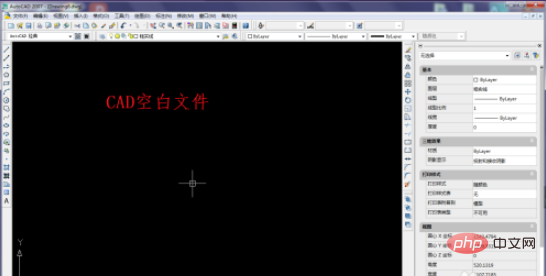
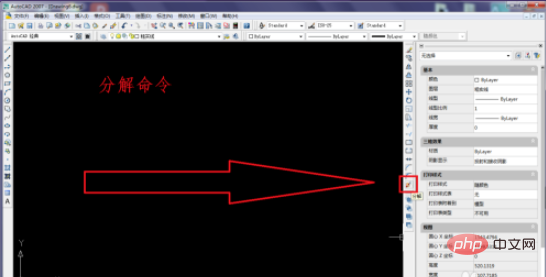
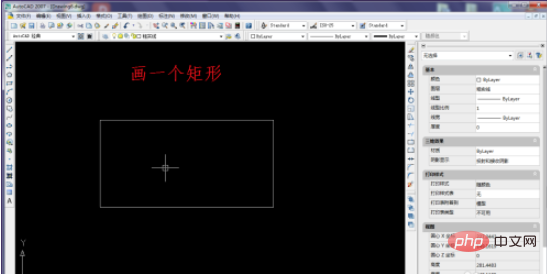

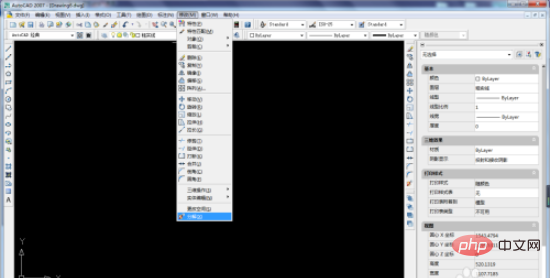
 7. Après avoir sélectionné l'objet de décomposition, appuyez sur Entrée
7. Après avoir sélectionné l'objet de décomposition, appuyez sur Entrée
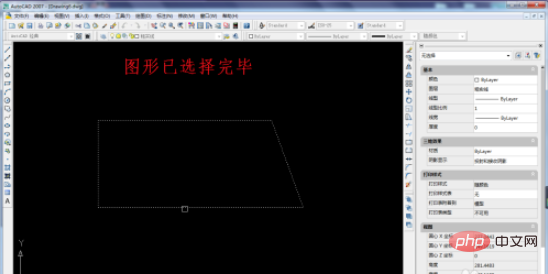 8.
8.
Bien qu'il n'y ait pas de différence évidente entre après décomposition et avant décomposition.
 9. Sélectionnez le rectangle décomposé et tirez sur la poignée. Vous pouvez clairement voir la différence avant et après la décomposition.
9. Sélectionnez le rectangle décomposé et tirez sur la poignée. Vous pouvez clairement voir la différence avant et après la décomposition.
Ce qui précède est le contenu détaillé de. pour plus d'informations, suivez d'autres articles connexes sur le site Web de PHP en chinois!

